Elementor 웹사이트의 속도를 높이는 7가지 입증된 팁
게시 됨: 2019-11-05우리 모두 알고 있듯이 Elementor는 놀라운 페이지 빌더 플러그인이며 전체 웹사이트를 쉽게 조화시킬 수 있는 권한을 부여합니다. 그러나 일부 웹 사이트에는 느린 로딩을 유발하는 문제가 있을 수 있습니다. 가장 중요한 것은 많은 사용자가 실제로 'Elementor 웹 사이트 속도를 높이는 방법'을 모르고 있다는 것입니다.
따라서 이 문제가 발생하는 이유와 해결 방법을 아는 것이 매우 중요합니다. 그렇기 때문에 이 기사에서는 Elementor 웹사이트의 속도를 높이는 가장 효과적이고 입증된 팁을 보여드리겠습니다.
그리고 이 기사의 마지막 부분에서 우리가 피해야 할 일반적인 실수에 대해 논의할 것입니다.
더 이상 고민하지 않고 뛰어들자
Elementor, 웹 사이트 속도 저하: 사실입니까?
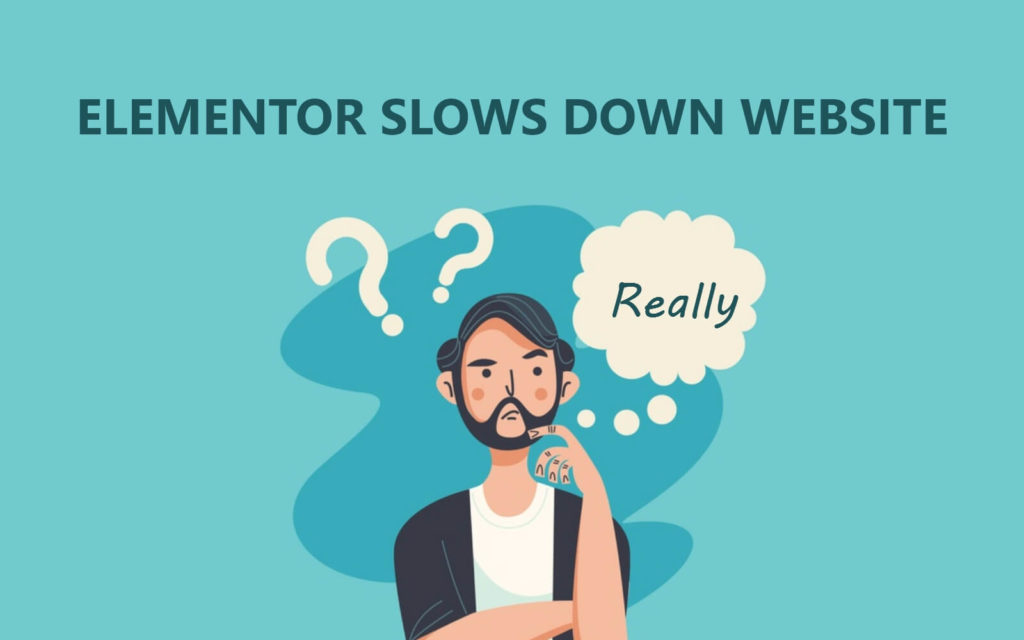
우리는 모두 Elementor에 대해 한 가지 잘 알고 있습니다. 사용이 매우 쉽고 구현이 빠르며 모든 유형의 디자인을 만드는 데 도움이 됩니다. 그러나 때때로 Elementor가 있는 웹 사이트에는 느린 로딩을 유발하는 구성이 있을 수 있습니다.
Google 통계에 따르면 대부분의 내 사이트가 로드되는 데 2초 이상 걸립니다. 물론 이 시간은 콘텐츠 및 기타 여러 요인에 따라 약간 다를 수 있습니다. – WP Info Blog
Elementor 단독으로는 사이트 로딩 문제에 대한 책임이 없습니다. 여기에는 여러 가지 이유가 있습니다. 예를 들어 호스팅 문제, 서버 오류, 대용량 미디어 파일 보유, 외부 스크립트, 추가 플러그인, 테마 파일 등
Kinsta의 기사에 따르면 웹 사이트는 여러 가지 이유로 느려집니다. 그리고 웹사이트가 여러 측면에서 느려지는 이유를 완벽하게 설명했습니다.
따라서 사실을 고려하여 다음 부분에서 Elementor 웹사이트의 속도를 높이는 방법과 따라야 할 사항을 보여드리겠습니다.
Elementor 웹 사이트 속도를 높이는 7가지 입증된 팁
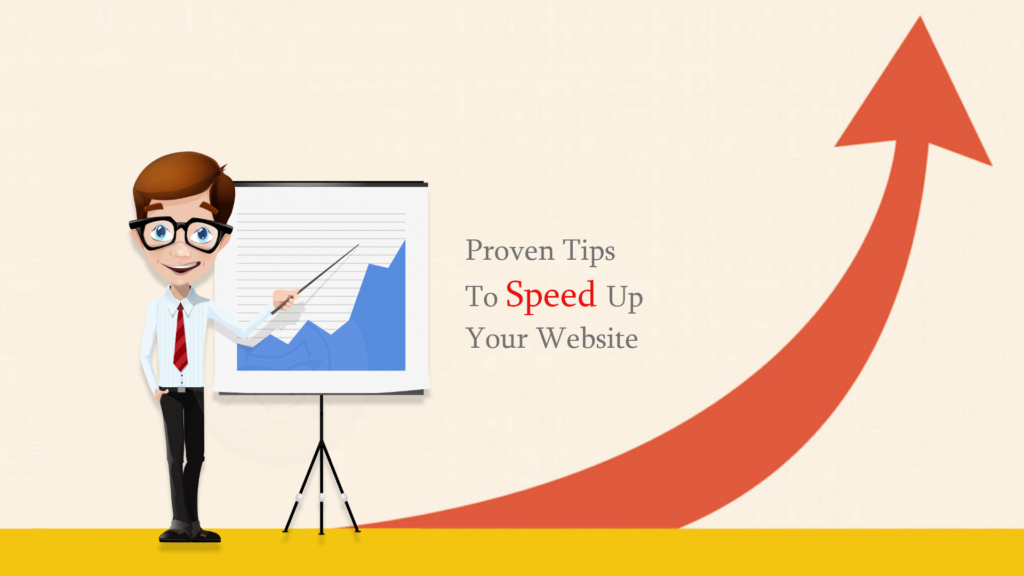
우리는 이미 Elementor Page Builder를 디자인에 구현하는 동안의 효율성과 가능한 결과에 대해 알고 있습니다. 따라서 그것에 대해서는 의심의 여지가 없습니다. 그러나 우려되는 사실은 Elementor 웹 사이트를 느리게 만드는 문제입니다.
Elementor는 많은 옵션과 편집 기능을 제공합니다. Elementor로 웹 페이지를 디자인하는 것은 정말 쉽고 빠르지만 웹 사이트의 속도를 높이고 싶다면 다음 기준을 확인하십시오.
무료 호스팅 서버를 사용하지 않음
온라인 플랫폼에서 비즈니스를 운영하는 경우 프리미엄 호스팅을 사용하는 것이 좋습니다. 따라서 웹 사이트 속도를 높이려면 최고의 호스팅 계획을 사용해야 합니다. 호스팅이 중요합니다. 무료 호스팅 서비스를 사용하기 때문에 웹 사이트가 느린 로딩, 서버 사용 불가 등과 같은 큰 영향을 미칠 수 있습니다.
'elementor 웹 사이트를 위한 최고의 호스팅 계획'에 대한 다음 기사를 확인하십시오. 이 기사에서는 어떤 호스팅 계획을 잡아야 하는지와 다른 호스팅 서비스 제공업체를 보여주었습니다.
미디어 크기 조정(이미지, 비디오 또는 GIF 파일)
크기 조정 없이 미디어 파일을 사용하는 것은 매우 나쁜 습관입니다. 웹 사이트 속도를 늦출 뿐만 아니라 웹 사이트 성능 감소, 이탈률 증가, 사이트 가시성 및 웹 트래픽 등과 같은 웹 사이트에 영향을 미칩니다.
이를 없애기 위해 TinyPng를 사용하여 미디어 파일 크기를 조정할 수 있습니다. 이것은 놀라운 도구입니다. 이미지를 완벽하게 최적화하지만 원래 해상도를 유지하기 때문입니다.
외부 스크립트 사용 인식
때로는 HTML 코드, JavaScript 및 기타 코드와 같은 일부 외부 스크립트를 추가해야 합니다. 하지만, 당신은 알고 있습니까? 이 코드를 사용하면 웹사이트 속도가 느려질 수 있습니다. 네, 잘 듣고 계십니다.
Google 지도, Facebook 공유 수, 아바타 이미지와 같은 외부 스크립트는 웹사이트 속도를 저하시킵니다. 그러나 이것들은 모든 웹사이트에서 매우 중요합니다. 그럼 당신은 무엇을 할 것인가?
좋습니다. WordPress 사이트의 function.php 파일에 다음 코드를 추가하여 Google Fonts, Font Awesome 및 EIcons를 비활성화할 수 있습니다.
구글 폰트
Elemenor의 속도를 높이고 다른 스크립트도 사용하려면 다음 코드를 사용하여 Google 글꼴을 비활성화하십시오.
add_filter( 'elementor/frontend/print_google_fonts', '__return_false' );글꼴 굉장
Font Awesome을 비활성화하려면 다음 코드를 사용하십시오.
add_action( 'elementor/frontend/after_register_styles',function() { foreach( [ 'solid', 'regular', 'brands' ] as $style ) { wp_deregister_style( 'elementor-icons-fa-' . $style ); } }, 20 );고려해야 할 사항 : 기본적으로 Font Awesome 아이콘은 사용할 페이지에만 로드됩니다. 이러한 이유로 FA는 Font Awesome 아이콘이 있는 페이지에서 로드되지 않습니다. 따라서 웹 사이트에 더 빠른 성능과 더 빠른 페이지 속도를 제공하고 SEO와 사용자 경험을 용이하게 합니다.

아이콘
Font Awesome 아이콘을 사용하지 않으려는 경우 Font Awesome을 대기열에서 빼려면. 따라서 Font Awesome을 비활성화하면 아이콘이 더 이상 웹 페이지에 표시되지 않습니다.
add_action( 'wp_enqueue_scripts', 'remove_default_stylesheet' , 20 ); function remove_default_stylesheet() { wp_deregister_style( 'emenetor-icons' ); {여러 플러그인 사용에 주의
이것은 현대 기술의 시대입니다. 그리고 WordPress 생태계는 웹의 34%를 지배하고 있습니다. 이 거대한 플랫폼을 관리하기 위해 WordPress 업계에서 사용할 수 있는 플러그인이 너무 많습니다. 그러나 그들 모두는 당신에게 유용하지 않습니다.
때때로 웹 사이트에서 너무 많은 플러그인을 사용하면 웹 페이지 로딩이 느려집니다. 따라서 플러그인을 사용하기 전에 두 번 생각해야 합니다. 반면에 완료되면 특정 플러그인을 비활성화합니다.
올바른 테마 선택
웹 사이트에 적합한 테마를 사용하는 것도 중요한 사실입니다. 웹사이트에 적합한 테마를 사용해야 합니다.
좋은 테마는 사이트 속도를 늦춰서는 안 되지만 불행히도 많은 테마가 속도를 늦춰야 합니다. – Elementor
당신이 할 수 있는 것은”
- 문제를 일으키는 테마 비활성화
- 테마 20을 사용할 수 있습니다. (WordPress 기본 테마에 대한 기사 읽기)
- elementor 기본 템플릿을 사용하거나 Happy Elementor Addons를 선택하여 디자인을 만들 수 있습니다.
보너스 팁
위의 팁을 웹사이트에 구현한 후 웹사이트에 적용해야 합니다. 웹 사이트 성능 속도를 높이려면 WP Rocket 및 Autooptimize를 사용할 수 있습니다.
WP 로켓
이 플러그인은 다음과 같은 방법으로 도움을 줍니다.
- 모든 인라인 및 외부 JS를 하나의 파일로 생성
- 기본 스크립트보다 먼저 현지화된 모든 스크립트를 함께 유지
- 자동으로 타사 최적화( Tawk.to, WP Rockets lazyload, Google Analytics, Double Click Google Analytics)
- 게으른 업로드 등을 높이십시오.
자동 최적화
Autooptimize는 매우 쉬운 방법으로 웹사이트를 계속 최적화합니다. 다음과 같은 방법으로 도움을 줄 수 있습니다.
- 캐시 스크립트 및 스타일을 축소할 수 있습니다.
- 기본적으로 페이지 헤드에 CSS를 삽입합니다.
- 중요한 CSS 인라인
- 지연 로드 이미지를 쉽게 최적화
- 또한 Google 글꼴 등을 최적화하십시오.
피해야 할 일반적인 실수

Elementor를 제대로 활용하고 있습니까? 대답이 예라면 위험에서 벗어날 수 있습니다. 그러나 그렇지 않다면 이 부분은 당신을 위한 것입니다. 이 부분에서는 모든 요소 사용자가 범하는 일반적인 실수와 이러한 문제를 해결하는 방법에 대해 논의할 것이기 때문입니다.
그러나 Elemetor 웹 사이트의 속도를 높이기 위해 따라야 할 사항에 대한 이전 섹션의 앞부분에서 이미 논의했습니다.
좋아 시작하자:
올바른 테마를 사용하지 않음
테마는 웹사이트에 완벽한 구조를 제공합니다. 그러나 올바른 것을 선택하지 않으면 모든 노력이 성공을 가져오지 않습니다. 사람들은 귀하의 웹사이트를 방문하지 않으므로 나쁜 인상을 줄 것입니다.
완벽한 사용자 정의 테마는 귀하의 목소리를 대변할 것이며 사람들은 귀하의 비즈니스에 대한 놀라운 경험을 얻게 될 것입니다. 따라서 웹사이트에 적합한 테마를 사용하거나 처음부터 테마를 사용자 지정하는 것이 좋습니다. 그리고 Google은 순위를 올릴 뿐만 아니라 웹사이트의 속도도 높여줍니다.
캐시를 지우지 않고 사용자 정의
또 다른 일반적인 실수는 웹사이트 캐시를 지우지 않고 웹사이트를 사용자 지정하는 것입니다. 웹사이트는 지속적으로 조정 및 업데이트를 겪고 있습니다. 따라서 편집하거나 디자인하기 전에 정기적으로 캐시를 지우는 것이 매우 중요합니다.
일반 MAC 사용자인 경우 Windows의 경우 Command + R 및 Control + Shift + R을 사용하여 캐시 파일을 지울 수 있습니다. 이 문서를 읽고 이 문제를 해결할 수 있습니다.
이미지를 최적화하지 않음
최적화된 이미지는 SEO에 유용할 뿐만 아니라 빠른 로딩 페이지에도 좋습니다. 많은 Elementor 사용자는 구현하기 전에 이미지 크기를 조정하지 않습니다. 결과적으로 웹 사이트가 무거워지고 로드가 느려집니다.
이전 섹션에서 이미 말했듯이 TinyPNG를 사용하여 각 사진의 크기를 조정할 계획을 세워야 합니다.
기본 색상을 사용하지 않음
비록 사소한 문제지만. 그러나 때로는 웹 사이트에 올바른 또는 기본 색상을 사용하지 않아 문제에 직면할 수 있습니다. Elementor의 기본 색상 갤러리에서 색상을 선택하는 많은 옵션을 얻을 수 있습니다.
이러한 색상은 사용자가 쉽게 사용할 수 있도록 정밀하게 설계되었습니다. 많은 시간을 절약하고 웹사이트 전체에서 일관성을 유지하는 데 도움이 됩니다.
최종 평결
짧은 시간에 모든 문제를 다루는 것은 불가능합니다. 그러나 우리는 모든 Elementor 사용자가 직면하는 중요한 문제에 초점을 맞추려고 노력했습니다. 독자적으로 구축하거나 개발자를 고용할 계획이라면 Elementor를 사용하여 웹사이트를 사용자 지정하는 프로세스에 매우 주의하십시오.
많은 도움이 되셨기를 바랍니다. 단계를 주의 깊게 따를 수 있다면 확실히 Elementor 웹사이트의 속도를 높일 수 있습니다.
그러나 목록에 있어야 하는 일반적인 실수에 대해 언급하지 않았다고 생각되면 아래 의견에 자유롭게 공유해 주십시오.
